 في هذا الجزء ، سوف أخبرك بخيار التكامل "البسيط" لمكيف الهواء (وبشكل عام ، أي جهاز تقريبًا يتحكم فيه عبر الأشعة تحت الحمراء) باستخدام بوابة WiFi <=> IR.
في هذا الجزء ، سوف أخبرك بخيار التكامل "البسيط" لمكيف الهواء (وبشكل عام ، أي جهاز تقريبًا يتحكم فيه عبر الأشعة تحت الحمراء) باستخدام بوابة WiFi <=> IR.لجعله أكثر إثارة للاهتمام ، اخترت بوابة شعبية (بالمناسبة ، Yandex تستخدمها لحسابها أليس). يمكنك شراء واحدة على علي ، السعر حوالي 1200 روبل (ياندكس أغلى).
الجهاز مضغوط تمامًا (يتلاءم بسهولة مع راحة يدك) ، ومن الأعضاء المرئية هناك مصباح LED صغير أزرق غير مزعج وزر للاقتران. يتم إخفاء كل شيء آخر خلف علبة سوداء شفافة بالأشعة تحت الحمراء. يمكنك استخدام أي منفذ USB متاح (مصدر الطاقة ، الكمبيوتر ، إلخ) كمصدر للطاقة. البوابة متصلة به باستخدام كابل microUSB (مزود أو بأي طريقة مريحة).
خصوصية هذا الجهاز هو أنه مبني على "معروفة في دوائر ضيقة" esp8266 ، مما يعني أنه يمكن "ترويض" بسهولة تامة.
الخيار "للأصغر"
قبل تغيير الجهاز ، حاولت استخدامه في الوضع العادي: لقد قمت بتثبيت تطبيق TuyaSmart على الهاتف (هناك إصدارات لكل من Android و iPhone) ، ثم كل شيء بسيط:
- سجل في التطبيق ،
- سنذهب عبر معالج صغير لتوصيل جهاز جديد (لهذا ، يجب أن تكون البوابة متصلة بالطاقة وإدخالها في وضع "الاقتران" باستخدام زر واحد على ذلك ،
- بعد ظهور العبارة في التطبيق ، نقوم بإنشاء "لوحة تحكم" جديدة - معالج صغير آخر حيث يمكنك تحديد نوع الجهاز (في حالتي - تكييف الهواء) ، ثم يتم تحديد الشركة المصنعة (لا يوجد Electrolux في التطبيق ، لكنها عملت بشكل جيد عند اختيار Midea). توصلنا فورًا إلى "اسم" وحدة التحكم الجديدة (اخترت "Mr. White").
هذا كل شيء. بعد ذلك ، يظهر جهاز التحكم عن بعد التالي على الهاتف:
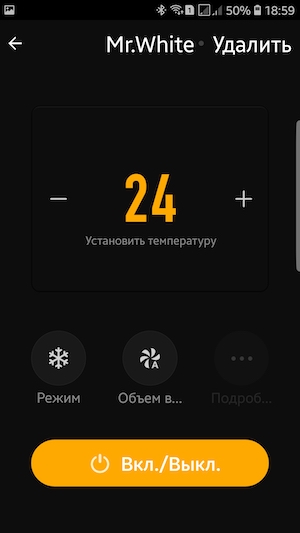 مع ذلك ، يمكنك التحكم في الوظائف الأساسية الأساسية:
مع ذلك ، يمكنك التحكم في الوظائف الأساسية الأساسية:- على / قبالة
- ضبط درجة الحرارة
- اختيار وضع التشغيل ("تلقائي" ، "تبريد" ، "تدفئة" ، "مروحة") ،
- اختيار سرعة المروحة ("تلقائي" ، "منخفض" ، "متوسط" ، "مرتفع").
بشكل عام ، من الممكن بالفعل استخدامه للتحكم عن بعد ، ولكن أين هو "المنزل الذكي" والتكامل؟
نظرًا لأن هذه طريقة بسيطة ، فهي سيئة في المنزل الذكي ، ولكن مع الاندماج سيكون أفضل إلى حد ما.
في البداية ، لا يوجد "تطير في مرهم" - لا يوجد أي تكامل مع Apple HomeKit ، لذلك Siri غير متوفر بعد ، ولكن مع المنصات المنافسة الأخرى ، كل شيء أكثر متعة:
- لأمازون اليكسا - هناك مهارة طويا الذكية. يكفي تنشيطه والإشارة فيه إلى حسابك ، والذي أدخلته أثناء التسجيل في التطبيق - يمكنك التحكم في الصوت في مكيف الهواء.
- وبالمثل ، يمكنك توصيل Tuya Smart بمساعد Google.
في كلتا الحالتين ، لا يتم دعم اللغة الروسية ، ولكن يتم التحكم في الصوت بسهولة وبساطة. لقد وجدت الأوامر التالية:
- اليكسا ، شغل السيد وايت
- مهلا ، جوجل ، تعيين السيد وايت إلى 24 درجة
- اليكسا ، أوقف السيد وايت
واسمحوا لي أن أذكرك بأنني قد طبقت التحكم الصوتي باستخدام Amazon Echo Dot و Google Home Mini - كلا الجهازين يعملان على تكوين فرق متماثلة.
بالمناسبة ، أي الأوامر الصوتية يمكنك التحكم في وضع التشغيل ومعدل تدفق الهواء - لم أجد. إذا أخبرني أحدهم ، سأكون ممتنًا.
ثم تم تكامل "شبه تلقائي" مع UD: عندما ترتفع درجة الحرارة في الغرفة فوق العتبة - ترسل وحدة التحكم UD رسالة تطلب تشغيل مكيف الهواء ، وأنا ، عن بُعد ، باستخدام تطبيق TuyaSmart ، قمت بتشغيل مكيف الهواء في الوضع المطلوب.
الحل "جيد جدًا" ، بالطبع ، ولكن على الأقل بطريقة ما يمكنك استخدامه.
لكن هذه ليست طريقتنا - نحن نمضي قدماً:
جيدي واي
تشريح الجثة والتحضير
هناك خيار لفلاش الجهاز دون فتحه ، يتم وصف الطريقة هنا .
بدا لي هذا الأسلوب معقدًا بشكل غير ضروري (العديد من الحركات ، عندما يتطلب البرنامج الثابت 4 أسلاك فقط لحام) ، وكان من المثير للاهتمام أن ننظر إلى الداخل.
لسوء الحظ ، في هذه العملية حصلت على حالة منسي ونسيت التقاط صورة ، لذلك سأعرض صور الآخرين:


يمكن رؤية المزيد من الصور هنا .
تظهر الصورة بوضوح أن وحدة TYWE3S مستخدمة ( ورقة البيانات التي تكون بسيطة جدًا في Google).
الآن تحتاج إلى وميض الوحدة النمطية. تم استبدال البرنامج الثابت الأصلي ولا يمكن استعادته.
يتم تنفيذ البرنامج الثابت ببساطة شديدة: نأخذ بيئة Arduino (أو Atom ، أو أي شيء آخر - نختار ذوقك). قم بتنزيل المخطط باستخدام برنامج Tasmota الثابت على بيئة التطوير . ثم نقوم بالاتصال بوحدة TYWE3S RX و TX و GND و VCC من أي منفذ تسلسلي USB (لا تخلط - تحتاج إلى طاقة 3.3V ومستويات الإشارة المقابلة ، إذا كان هناك 5V ، فسوف يتعين عليك طلب بوابة جديدة). قبل تطبيق الطاقة ، لا تنس إغلاق (بأي طريقة ملائمة) GPIO0 من الوحدة النمطية على الأرض ، وبالتالي وضع الوحدة النمطية في وضع البرامج الثابتة. يخيط.
ليس من الضروري تكوين البرنامج الثابت - يمكن ترك كل شيء في الكود "كما هي" ، نحتاج فقط إلى "ترويض" الوحدة.
إذا تم كل شيء بشكل صحيح (بعد فصل الأسلاك عن البرامج الثابتة ، بالطبع) ، فقم بتشغيل البوابة. على هاتفك أو جهاز الكمبيوتر ، شغّل البحث عن شبكات WiFi - يجب أن تظهر شبكة جديدة تحمل اسم sonoff-xxxx (حيث xxxx عبارة عن أرقام) ، وهو ما يقوم به جهازنا.
نحن نتصل بهذه الشبكة ونذهب إلى العنوان: 192.168.4.1 - هذه هي واجهة الويب الخاصة بالبوابة الخاصة بنا.
أولاً ، في إعدادات البوابة ، حدد شبكة WiFi المنزلية وكلمة المرور الخاصة بها (سيقوم الجهاز بإعادة التشغيل والاتصال بالشبكة المنزلية). علاوة على ذلك ، كل الإجراءات أسهل في القيام بها. بطبيعة الحال ، تحتاج إلى معرفة بأي طريقة ملائمة عنوان البوابة المستلمة في الشبكة المنزلية.
نذهب إلى الصفحة مع إصدارات البرامج الثابتة Tasmota . قم بتنزيل ملفين - sonoff-minimal.bin و sonoff-ir.bin
الآن ، باستخدام واجهة الويب الخاصة بالبوابة ، نقوم بتحديث البرنامج الثابت على مرحلتين - أولاً نقوم بخياطة الإصدار "الأدنى" ، والخطوة الثانية هي sonoff-ir.
بعد كل هذه الإجراءات البسيطة ، سيكون لدينا بالفعل وحدة نمطية مع إصدار البرنامج الثابت الحالي في أيدينا ، يبقى فقط لتكوينه على النحو التالي:

في الواقع ، هذا هو التكوين الأدنى الضروري - في المثال الموضح سنتفاعل مع الوحدة النمطية باستخدام طلبات GET (على الرغم من إمكانية ذلك من خلال MQTT أيضًا).
يمكنك التحقق من تشغيل الوحدة ، وفي الوقت نفسه معرفة شيء مفيد في وحدة التحكم الخاصة به (يتوفر رابط إليها من الصفحة الرئيسية لواجهة الويب). افتح وحدة التحكم وانظر كيف تعيش الوحدة.
الآن يمكنك البدء في تعلم واجهة التحكم في تكييف الهواء. للقيام بذلك ، التقط وحدة التحكم عن بعد القياسية من مكيف الهواء واضغط على زر الطاقة. إذا كان كل شيء على ما يرام ، ثم خط مثل:
19:24:09 MQT: tele/IRbridge/RESULT = {"IrReceived":{"Protocol":"COOLIX","Bits":24,"Data":"0xB29F70","DataLSB":"0x4DF90E","Repeat":0,"IRHVAC":{"Vendor":"COOLIX","Model":-1,"Power":"on","Mode":"cool","Celsius":"on","Temp":22,"FanSpeed":"min","SwingV":"off","SwingH":"off","Quiet":"off","Turbo":"off","Econo":"off","Light":"on","Filter":"off","Clean":"on","Beep":"off","Sleep":-1}}} تلقت الوحدة و "تحليل" أمر الأشعة تحت الحمراء من جهاز التحكم عن بعد. أي يتضح على الفور من وحدة التحكم أي بروتوكول (في حالتي إنه COOLIX) يتم استخدامه بواسطة وحدة تكييف الهواء العادية وما هي المعلمات التي يتم ترميزها في الحزمة.
عظيم ، الآن يمكنك التحكم بالفعل في تكييف الهواء. للقيام بذلك بشكل مفيد ، من الأفضل أن تتعرف على هذا الوصف للأوامر.
للتحقق ، سنرسل ، على سبيل المثال ، الأمر التالي من خلال وحدة التحكم في البوابة (سأعطي جميع الأوامر لمكيف الهواء الخاص بي ، قد يكون لديك بروتوكول تحكم مختلف):
IRhvac{"Protocol":"COOLIX","Power":"On","Mode":"Cool","FanSpeed":"min","Temp":22} بأعجوبة ، يتم تشغيل مكيف الهواء على الفور وفي الوضع المطلوب. معجزة!
قم بإيقاف تشغيل مكيف الهواء باستخدام الأمر التالي:
IRhvac{"Protocol":"COOLIX","Power":"Off"} بشكل عام ، يتم إعداد الوحدة واختبارها.
الذهاب إلى التكامل!
تكييف الهواء + Domoticz = الصداقة إلى الأبد!
أستخدم Domoticz كنظام الأتمتة الرئيسي ، لذلك سنكون "أصدقاء" مع هذا النظام المحدد.
خطة العمل هي كما يلي:
- إنشاء العديد من الأجهزة الافتراضية: التبديل ، واثنين من محددات (لاختيار وسائط ومعدل تدفق الهواء) والحرارة.
- أضف بعض البرامج النصية التي ، من خلال الإجراءات مع الأجهزة الافتراضية ، سترسل أوامر إلى البوابة.
- تحقق من أن كل شيء يتم إدارته كما يجب.
الأجهزة الافتراضية
عند إنشاء الأجهزة ، يجب عليك تحديد أسمائهم. أحضر لي ، يمكنك اختيار أي أشخاص آخرين ، فقط تذكر لإصلاح البرامج النصية لهم في وقت لاحق.
قم بإنشاء مفتاح عادي (اكتب "Switch") باسم "HVAC". سيتم استخدام هذا المفتاح لتشغيل / إيقاف زر واحد.
لتحديد أوضاع تشغيل مكيف الهواء ، أضف مفتاحًا افتراضيًا "HVAC-Mode" (اكتب "مفتاح محدد") بالخصائص التالية:
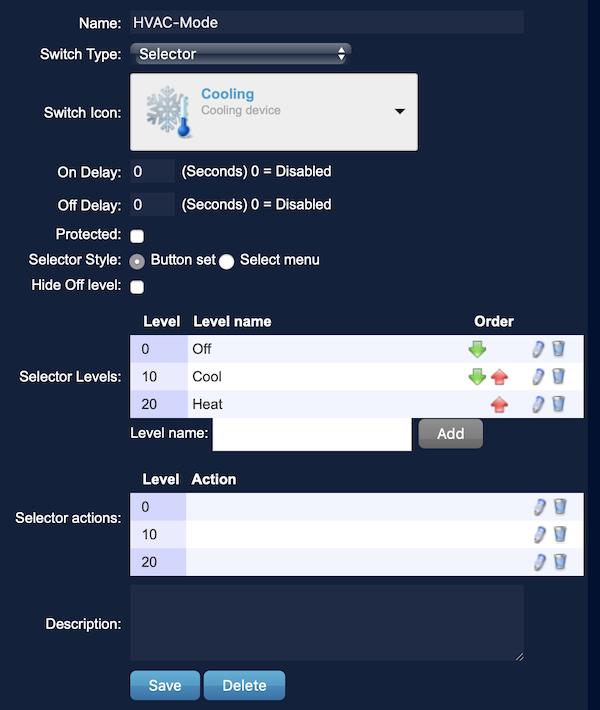
يرجى ملاحظة أنني هنا خلقت وضعين فقط - "التدفئة" و "التبريد". على الرغم من أن مكيف الهواء لا يزال يشتمل على وضعي "Auto" و "Fan" ، إلا أنهما بلا فائدة بالنسبة لي - أولهما يعمل بطريقة غريبة وغير مريح للأسر ، والثاني لم يكن مطلوبًا على الإطلاق. إذا كنت تستخدم هذه الأوضاع ، يمكنك ببساطة إضافتها إلى المحدد.
وبالمثل ، قم بإنشاء محدد "HVAC-FanSpeed":
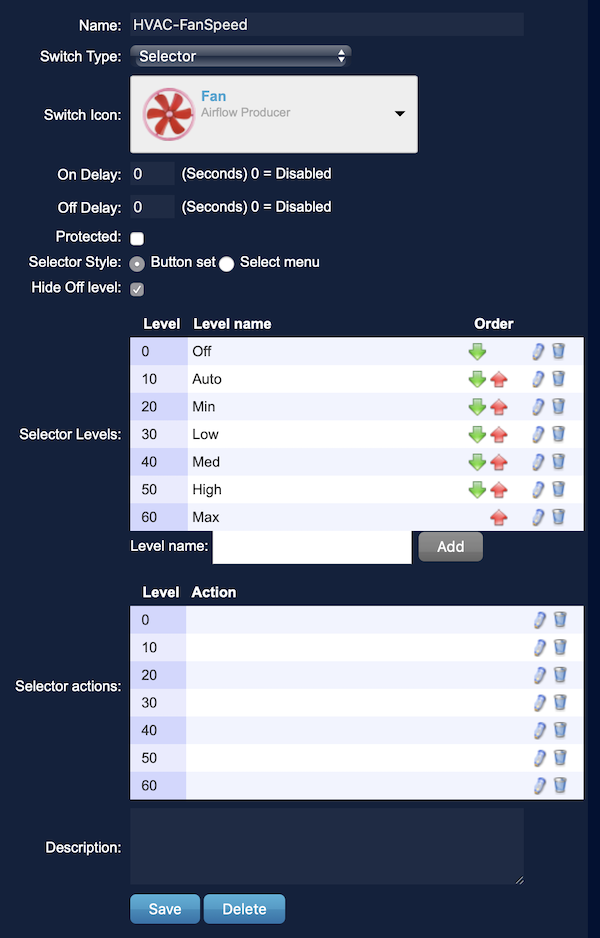
الآن يبقى لإنشاء ترموستات HVAC-Temp فقط (نوع الجهاز هو ترموستات Setpoint).
مخطوطات
أنا أقرب إلى حد ما من البرامج النصية لـ Domoticz على Lua (الأجهزة) ، لذلك أفعل ما هو أكثر ملاءمة بالنسبة لي.
للحصول على الدقة - عنوان IP الخاص ببوابة IR في شبكتي المنزلية هو 10.40.20.254 ويظهر هذا العنوان في أحد البرامج النصية ، ستحتاج إلى إصلاحه على عنوان البوابة الخاصة بك.
إنشاء البرامج النصية الثلاثة التالية.
HVACauto:
commandArray = {} for deviceName,deviceValue in pairs(devicechanged) do if (deviceName=='HVAC-Temp') then if (tonumber(deviceValue) < tonumber(otherdevices_temperature[''])) then commandArray['HVAC-Mode'] = 'Set Level: 10' --"Cool" else commandArray['HVAC-Mode'] = 'Set Level: 20' --"Heat" end commandArray['HVAC'] = "On" end end return commandArray يقارن هذا البرنامج النصي درجة الحرارة المحددة لمكيف الهواء ودرجة الحرارة من استشعار "الغرفة" لتحديد الوضع الصحيح - "التبريد" أو "التدفئة".
HVACpower:
commandArray = {} for deviceName,deviceValue in pairs(devicechanged) do if (deviceName == 'HVAC') then if deviceValue == "Off" then print(' ') commandArray['HVAC-Mode'] = 'Set Level: 0' --"Off" else if (tonumber(otherdevices['HVAC-Temp']) < tonumber(otherdevices_temperature[''])) then commandArray['HVAC-Mode'] = 'Set Level: 10' --"Cool" else commandArray['HVAC-Mode'] = 'Set Level: 20' --"Heat" end end end end return commandArray يراقب هذا البرنامج النصي حالة التبديل "العام" لمكيف الهواء ويحدد وضع التشغيل المطلوب عند تشغيل أو إيقاف تشغيل مكيف الهواء.
وآخر نص HVACmain:
commandArray = {} local cmnd for deviceName,deviceValue in pairs(devicechanged) do if (deviceName=='HVAC-Mode' or deviceName=='HVAC-FanSpeed' or deviceName=='HVAC-Temp') then if (otherdevices['HVAC-Mode']=='Off') then cmnd = 'http://10.40.20.254/cm?cmnd=IRhvac{"Protocol":"COOLIX","Power":"Off"}' else cmnd = 'http://10.40.20.254/cm?cmnd=IRhvac{"Protocol":"COOLIX","Power":"On","Mode":"'..otherdevices['HVAC-Mode']..'","FanSpeed":"'..otherdevices['HVAC-FanSpeed']..'","Temp":'..otherdevices['HVAC-Temp']..'}' end print(cmnd) os.execute("wget '"..cmnd.."'") end end return commandArray لكن هذا السيناريو هو الأهم. يقوم بإنشاء الأوامر الصحيحة مع المعلمات اللازمة وتنفيذ طلب GET على البوابة. لا تنسَ إصلاح عنوان IP الخاص بالعبّارة فيه.
في الواقع ، هذا كل شيء. يمكنك تبديل واجهة Domoticz إلى علامات التبويب المقابلة و "أزرار الضغط" للتحكم في تكييف الهواء. إذا تم كل شيء بشكل صحيح ، فسيتم التحكم في نظام تكييف الهواء حسب حاجتك.

ملامح
هذا الخيار من خلال بوابة الأشعة تحت الحمراء له عيب واحد - عدم وجود ردود فعل. أي إذا كان شخص ما يستخدم وحدة تحكم عن بعد قياسية ، فلن تتغير الأوضاع في Domoticz وستعرض المعلومات التي لم تعد ذات صلة.
بشكل عام ، هذا لا يتداخل حقًا (خاصةً إذا كنت لا تستخدم جهاز التحكم عن بعد بالأشعة تحت الحمراء ، ولكن فقط استخدام قدرات UD).
يمكنك بالطبع مراقبة مع بوابة IR التي يتم إرسال الأوامر عبر IR (بوابة ينقل هذه المعلومات عبر MQTT) والبرنامج أكثر من ذلك بقليل حتى عند استخدام جهاز التحكم عن بعد القياسي ، يتم تعيين الحالات والمعلمات الحالية في نظام DD.
لكن على الرغم من أنه ليس لدي وقت لذلك ، وليس لدي حاجة خاصة أيضًا (من الأسهل "النظر" إلى نظام المراقبة بالفيديو ومعرفة ما إذا كان مكيف الهواء قيد التشغيل).
وبعد ذلك؟
بطبيعة الحال ، نحن لا نتوقف عند هذا الحد.
كحد أدنى ، يعد تنفيذ الإدارة الحالي بالفعل أكثر فاعلية من خيار "للأصغر".
بعد "إعادة توجيه" مكيف الهواء في Domoticz ، سيطرت أيضًا على Siri:
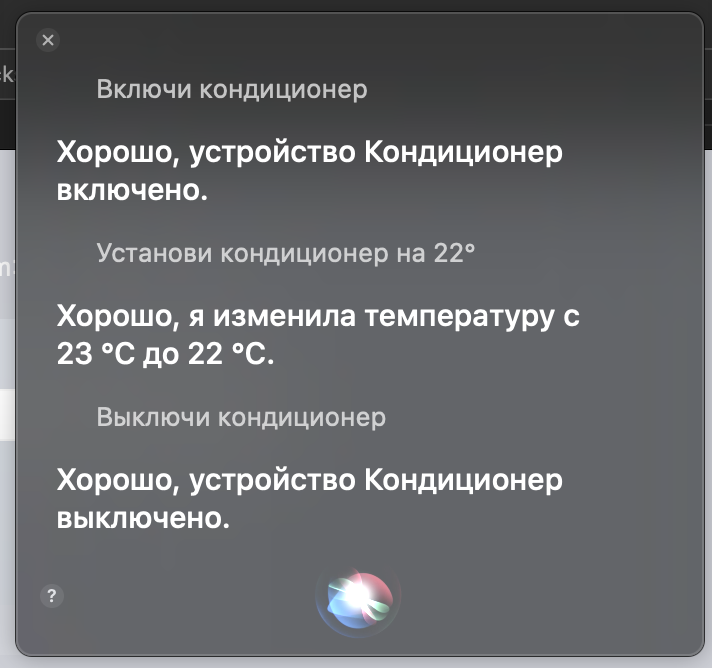 بعد ظهور الفرصة للتحكم في نظام UD (وخاصة الصوت عبر Siri) ، اختفت الحاجة إلى استخدام جهاز التحكم عن بعد IR القياسي.
بعد ظهور الفرصة للتحكم في نظام UD (وخاصة الصوت عبر Siri) ، اختفت الحاجة إلى استخدام جهاز التحكم عن بعد IR القياسي.في المستقبل القريب ، سنكتب سيناريو "شتاء" ، في حالة عدم وجود مالكي وفي درجة حرارة "خارجية" لما لا يقل عن -10 ، استخدم موارد مكيف الهواء لتدفئة المنزل (وهو أكثر كفاءة في استخدام الطاقة في هذا الوضع من الطوابق المسخنة بالكهرباء ، ولكنه أقل راحة) عندما يعود أصحابها ، فإنهم يتحولون مرة أخرى إلى التدفئة تحت الأرضية.
بالطبع ، سيكون هناك نص "صيف" يقوم بتشغيل وضع التبريد تلقائيًا والحفاظ على درجة حرارة المنزل المحددة.
بطبيعة الحال ، تقتصر جميع حالات الاستخدام الممكنة فقط عن طريق الخيال. لا تحجم ؛)
الجزء الثالث؟
في الوقت الحالي ، لم يتم عرض وحدة WiFi المعلنة للتحكم في تكييف الهواء للبيع.
إذا كان هناك وقت (أمسيات شتوية طويلة) ، فسوف أتبع نهجًا آخر في وحدة واجهة مكيف الهواء وما زلت أحاول "التقاط" أوامر تكييف الهواء الداخلية.
لذلك ... ترقبوا!